Жесткий диск (HDD) — самый хрупкий элемент компьютера на котором хранится вся ваша информация. И может возникнуть ситуация, когда на жестком диске появляются «битые» сектора. Именно тогда он начинает работать с проблемами, может зависать компьютер и даже не загружаться операционная система.
Представляю вам программу для восстановления жесткого диска.
HDD Regenerator — программа, которая производит восстановление жесткого диска (program to restore the hard disk). Умеет восстанавливать «битые» сектора, не прятать их, а непосредственно восстанавливать! Особенность работы — использование специального способа перемагничивания не читаемого сектора, позволяющего, во многих вариантах, возвратить его. Чтобы достичь желаемого результата используется особый загрузочный диск / флешка, создающаяся после запуска программы.
Ключевые возможности программы:
• Возможность обнаруживать и исправлять битые сектора.
• Программа игнорирует файловую систему, сканируя диск на физическом уровне, вследствие этого вероятна работа с любой файловой системой, также с не отформатированными и не разбитыми на разделы жесткими дисками.
• Возможность «прямой» работы напрямик из ОС (WinXP и старше)
• Возможность создания загрузочных дисков и флешек.
Использовать программу желательно, загрузив компьютер с флешки, созданной после установки HDD Regenerator, но можно попробовать восстановить жесткий диск и через Windows-интерфейс.
Давайте этот вариант рассмотрим подробнее:
После того как вы скачали архив с программой, открываете его. Запускаете файл HDDRegen2011RusRepack.exe, после установки на рабочем столе появится ярлык программы. Запускаете ярлык. Откроется окно программы:
Если вы хотите запустить сканирование и восстановление плохих секторов диска, нажимаете на самую верхнюю запись, она так и подписана: Нажмите здесь для восстановления дефектных секторов диска непосредственно из под Windows XP/7/Vista.

В нижней части окна выбираем диск и нажимаем — «Старт процесса» (или два раза кликаете левой кнопкой мыши по необходимом диске). Появится предупреждение о том, что диск в использовании и предложение — для корректной работы, закройте все программы, которые могут его использовать:

Находим программы, использующие ваш жесткий диск (антивирус например, и т. д.) и отключаем их . Нажимаете — «Повтор«. Если снова получаем предупреждение, значит что-то мы пропустили, к примеру быстрая индексация поиска Windows 7 может использовать диск, который вы хотите проверить и восстановить. Тем не менее, даже если вы не смогли отключить все использующие диск службы и программы, все равно можно использовать средство восстановления. Нажимаем — «Отмена«. Откроется консоль командной строки:


1. Сканирование и просмотр bad-секторов.
2. Сканирование (с \ без восстановлением-я).
3. Просмотр версии.
4. Просмотр статистики сканирования. (будет доступен только после сканирования).
Выбираете на клавиатуре нужную вам цифру и нажимаем «Enter«, к примеру — цифру 2, запустится процесс сканирования:

В нижней части окна, вы можете наблюдать количество «битых» секторов (bad sectors) — B, и количество восстановленных (recovered) — R.
Для максимального использования функций программы, лучше восстанавливать жесткий диск с помощью загрузочное флешки, либо CD-DVD диска, который можно создать после установки в самой программе.
Восстановление жесткого диска Лучшие программы восстановления HDD диска для Windows
Программы для восстановления жесткого диска рейтинг 2018
В подборке представлены программы для восстановления работоспособности жестких дисков после неудачного форматирования и других сбоев с интерфейсом на русском и иных языках. Они позволяют проверить состояние устройства, а также в случае необходимости – откорректировать обнаруженные ошибки.
При выборе программы следует обратить особое внимание на:
Перед тем как восстановить винчестер с битыми секторами проверяет состояние HDD методом самотестирования
Возможность переноса данных с поврежденной области поверхности
Решение задач без старта Windows
Задействование всех функций без покупки лицензионного ключа
Бесплатные программы для восстановления работоспособности жестких дисков
Узкоспециализированный софт для низкоуровневого форматирования устройств. Из дополнительных опций – возможность проведения SMART-тестирования и отображение основных сведений о текущем накопителе.
- форматирование на низком уровне;
- простой интерфейс.
- распознает не все устройства;
- исправление ошибок доступно только одним способом.

Фирменная утилита от Western Digital, работает со всеми распространенными моделями накопителей. Позволяет производить несколько методов тестирования, в том числе и экспресс-анализ. Может тщательно форматировать устройство.
- несколько видов тестирования;
- сохранение результата анализа в лог-файл;
- показывает сведения об устройстве.

Одна из лучших программ для работы с жесткими дисками. Позволяет решать различные задачи, может реанимировать сильно поврежденные устройства. Гарантированно запускается только в среде DOS.
- отличная функциональность;
- регулировка скорости вращения шпинделя;
- множество алгоритмов тестирования;
- определение скорости отклика каждого сектора.
- работа возможна в среде DOS и в старых версиях Windows;
- могут возникнуть проблемы совместимости с новейшим оборудованием.

Еще один мощнейший инструмент для решения различных сбоев. MHDD может проводить различные виды тестирования оборудования, исправлять обнаруженные ошибки и отображать подробные сведение о модели используемого носителя.
- стресс-тест устройства;
- установка пароля на диск;
- определение скоростных характеристик каждого блока;
- эффективность в корректировке ошибок.
- давно не обновлялась;
- сложный интерфейс;
- не поддерживает ОС новее Windows XP.

Программы для работы с жесткими дисками с ограничениями в бесплатной версии
В текущем блоке рассмотрим утилиты, которые бесплатно позволяют ознакомиться с основными возможностями, однако для получения доступа ко всем опциям необходимо приобрести лицензионный ключ
Универсальная утилита, позволяющая исправить ошибки битых секторов без очистки носителя. HDD Regenerator может тестировать диск различными методами и мониторить показатели устройства в реальном времени.
- высокая эффективность;
- совместимость с современным оборудованием;
- перемещение данных со сбойных секторов без форматирования.
- сложная структура интерфейса;
- высокая цена лицензии.
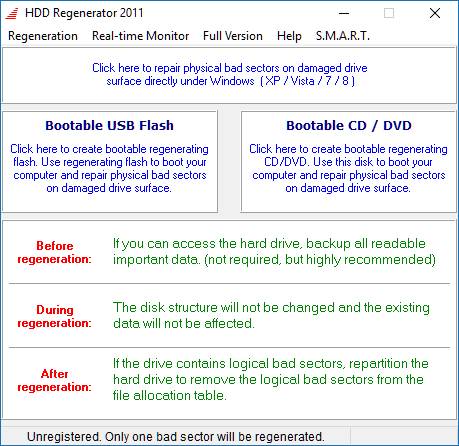
Программа для осуществления любых операций с разделами – от изменения названия и размера до преобразования файловой структуры и клонирования томов. Включает интегрированные инструменты для форматирования и дефрагментации дисков.
- корректировка сбоев возможна лишь путем форматирования диска;
- бесполезность Free-версии.

Если проблемы в работе устройства не разрешились, советуем взглянуть в сторону «тяжелой артиллерии» в виде HDD Regenerator. Этот софт совместим с современными твердотельными и жесткими носителям и может корректировать различные разновидности ошибок.
А если на диске найдены битые сектора, то используйте проверенные временем утилиты Victoria HDD или MHDD.
Также напоминаем, что в Windows есть свое эффективное средство для проверки и восстановление жестких дисков. Оно располагается в свойствах дисков — сервис.
Весь софт мы разделили на две категории. В первом разделе познакомимся с утилитами, позволяющими выполнить диагностику устройства и обнаружить возможные ошибки. Подобные программы можно задействовать в профилактических целях, ведь своевременно обнаруженный сбой может предотвратить внезапную утерю информации. Во второй части обзора рассмотрим программы, умеющие исправлять некоторые типы обнаруженных ошибок.
Узнать об основных возможностях утилит вам поможет таблица.
Отметим, что в обзоре мы оценивали не только функциональность программ и удобство интерфейса, но и такой немаловажный фактор как универсальность – совместимость программы с современными моделями накопителей.
Начнем обзор с диагностических утилит. Они служат для экспресс-сканирования устройства, просмотра сведений об используемом оборудовании и своевременного обнаружения ошибок, способных оказать влияние на работоспособность оборудования в дальнейшем.
Неплохая утилита для низкоуровневого анализа, может следить за температурой носителей, позволяет диагностировать диск с применением четырех различных режимов сканирования (включая популярный метод самодиагностики S.M.A.R.T.). Полученные отчеты можно сохранить в виде текстового документа или распечатать. В программе доступна возможность изменения некоторых настроек носителя. Например, параметров энергопотребления. При тестировании утилита без проблем распознала новые модели SSD и HDD-накопителей.
Меню HDD Scan не локализовано, зато есть возможность изменения цветовой схемы интерфейса.
CrystalDiskInfo позволяет проследить за состоянием каждого логического диска по отдельности, выявить его температуру и рабочий статус («хорошо» либо «требует внимания). Доступна возможность просмотра подробных характеристик об устройстве, поддерживаемых стандартах, интерфейсах подключения, режимах передачи и разрешенных алгоритмах самодиагностики. Посредством программы можно посмотреть число включений диска и общее время работы. Эти сведения пригодятся перед продажей бывшего в употреблении устройства. Сам процесс диагностики основывается на экспресс-методе S.M.A.R.T.-анализа.
«Фишка» CrystalDiskInfo – при работе в режиме «фона» утилита может диагностировать диск и отправлять уведомления на электронную почту в случае обнаружения неполадок.
Как и в HDDScan, в Seagate SeaTools предусмотрено 4 различных методов тестирования. Наибольший интерес представляет длительный универсальный способ диагностики. Он так и называется в интерфейсе. Этот алгоритм проверки позволяет определить ошибки, которые еще не обнаруживаются стандартным способом S.M.A.R.T.-сканирования. Также с помощью программы можно посмотреть сведения об используемом оборудовании.
Несмотря на то, что утилита изначально предусмотрена для работы с устройствами Seagate, ее можно использовать и для мониторинга за показателями дисков других производителей.
Теперь подробнее узнаем о программах, позволяющих исправлять ошибки. Как и три предыдущие утилиты, они включают инструменты для сканирования состояния устройства, однако они также обладают дополнительными возможностями для исправления обнаруженных ошибок и восстановления работоспособности оборудования.
Специализация HDD Low Level Format Tool – это очистка данных на так называемом низком уровне, при котором удаление информации производится не только в служебных секторах, а по всей поверхности диска. Фактически таким образов восстанавливается заводское состояние накопителя. Поэтому программу можно использовать для восстановления жесткого диска из-за действий вирусов или после «неудачного» форматирования (когда процесс очистки был внезапно прерван или возникла непредвиденная ошибка).
Кроме этого, инструментами HDD Low Level Format Tool можно управлять размерами логического диска и запускать экспресс-способ самодиагностики.
Бесплатная версия программы включает лимит на скорость работы (не более 50 Мегабайт в секунду). Стоимость лицензии стартует от трех долларов США.
Инструмент для реанимирования данных, известный всем системным администраторам «со стажем». Программа содержит только версию под DOS, она применяется в тот момент, когда запустить Windows уже не удается.
Victoria HDD включает интегрированный файловый менеджер, может искать ошибки контактов в шлейфе, автоматически обнаруживать применяемые контроллеры, оценивать производительность дисков и выявлять дефекты на поверхности устройства. Поэтому утилита подойдет как для восстановления винчестера с битыми секторами, так и для реанимирования накопителя для исправления ошибок в нулевых блоках.
Ввиду того, что программа довольно давно не обновлялась, у нее могут возникнуть проблемы совместимости с современными накопителями.
Еще один мощный инструмент для работы с винчестерами. Он позволяет тестировать оборудование на наличие ошибок, хранить все полученные сведения в журнале, устанавливать пароль доступа к диску и регулировать уровень издаваемого шума. Доступна возможность форматирования каждого сектора накопителя, этот способ окажется полезным в случае сбоев в нулевых секторах диска.
Отметим, что последняя официально поддерживаемая программой версия ОС – Windows XP. На более новых модификациях платформы утилиту следует запускать в режиме совместимости. Как и в случае с Victoria HDD, MHDD программа давно получала обновлений, поэтому теоретически возможны проблемы с чтением данных с самых новых устройств.
Одна из самых мощных утилит в нашем обзоре. В отличие от большинства представленных программ, ряд применяемых методов восстановления в HDD Regenerator не оказывает влияние на записанную информацию. Поэтому программу можно задействовать в тех случаях, когда нет доступа к локальному диску из-под интерфейса операционной системы, а на нем хранятся очень важные данные. Для этого «проблемный» накопитель надо подсоединить к другому компьютеру с установленной утилитой.
HDD Regenerator обладает довольно неплохим набором диагностических инструментов, позволяющих получить подробные сведения о жестком накопителе, а также считать показания с температурных датчиков. Доступна возможность онлайн-мониторнга, есть функция создания автозагрузочных дисков.
Без покупки лицензии HDD Regenerator позволяет воспользоваться лишь диагностическими возможностями. Все функции доступны в полной версии, ее стоимость составляет чуть менее 100 долларов США.
Создателем утилиты является довольно известный разработчик, специализирующийся в области восстановления данных. Его многофункциональная программа Acronis Disk Director включает множество диагностических, восстанавливающих и вспомогательных функций. Среди них – различные методы анализа, низкоуровневое форматирование, преобразование разделов GPT в MBR и наоборот, управление томами и разделами, создание автозагрузочных дисков и восстановление затертых областей.
Free-версия программы включает весомое ограничение – она не позволяет выполнять действия с данными, объем которых превышает 100 Мб. Стоимость лицензии – около 30 долларов.
Еще один фирменный инструмент от разработчика оборудования, который на практике может работать с устройствами разных производителей. Программа включает стандартные функции для получения сведений о диске и выполнения экспресс-диагностики, может выполнять низкоуровневое тестирование и очищать информацию на уровне каждого сектора. Благодаря последней возможности мы и отнесли Western Digital Data Lifeguard Diagnostic к многофункциональным утилитам.
Интерфейс программы довольно прост по структуре, однако ее меню не переведено на русский язык.
Все рассмотренные программы для диагностики устройств являются полностью бесплатными и обладают плюс-минус одинаковыми возможностями, ведь самый распространенный метод S.M.A.R.T.-диагностики доступен в каждой из трех утилит. Однако функция постоянного мониторинга основных показателей диска и возможность отправки уведомлений доступны лишь в программе CrystalDiskInfo. Ее мы и рекомендуем в роли утилиты для диагностики запоминающего устройства.
Среди многофункциональных программ для восстановления жесткого диска выделим HDD Regenerator – даже несмотря на отсутствие интерфейса на русском языке она довольно удобна в использовании. И главное – применяемые в ней методы восстановления на практике оказались довольно эффективные. Конечно, цену лицензии для утилиты нельзя назвать демократичной, однако иногда стоимость информации, которая оказалась на проблемном носителе, может оказаться значительно выше. Фактически HDD Regenerator по эффективности можно сравнить с некогда очень популярной утилитой Victoria HDD, которую мы не можем посоветовать из-за несовместимости с современными жесткими дисками и работой из-под DOS.
Проблемы с жесткими дисками возникают достаточно часто, и многие пользователи не знают, что с этим делать. Поэтому в большинстве случаев среднестатистический пользователь отдает жесткий диск в сервисный центр, где специалисты за определенную плату чинят его. Но как показывает практика, решить большинство проблем с жестким диском можно и самому совершенно бесплатно, достаточно знать какие существуют программы для ремонта винчестера, за что они отвечают и как с ними работать.
Три лучших программы для ремонта и восстановления жестких дисков
Чтобы приступить к ремонту жёсткого диска с помощью специализированных программ и утилит, для начала необходимо разобраться в причинах его поломки. Существует несколько классических сбоев, а именно:
— Нарушение структуры в файловой концепции
— Дефект или повреждение файлов винчестера
— Сбой и ошибки программы
— Исчезновение информации и файлов
Для решения всех этих проблем используют самые популярные программы и утилиты:
— HDD Regenerator
— Viktoria
— Acronis Recovery Expert
— Другое
Программа для ремонта жесткого диска HDD Regenerator
Regenerator – это достаточно мощная и сильная программа, которая позволяет найти ошибки в системе жесткого диска, а также произвести его восстановление. В основном она действует на поврежденные участки, где произошли сбои и пытается восстановить поврежденные реестры и участки. Программа не восстанавливает информацию, которая была удалена или утеряна, она работает на ремонт поврежденных участков.

Для работы в программе необходимо:
1. Запустить приложение и выбрать диск для работы.

2. В дос окне выбрать вид сканирования и нажать кнопку enter.

3. Дальше необходимо выбрать, как производить сканирование (сканировать и проверять, сканировать без восстановления, сканировать и регенерировать), выбираем 1 пункт.

4. Далее указать нулевой диапазон сканирования и начинать сканировать самого начала.

После всех действий, заканчиваем сканирование и ремонт поверхности диска, смотрим результаты.

По данным специалистов — HDD Regenerator в DOS-режиме может полностью восстановить жесткий диск по средствам намагничивания поверхности винчестера. Это позволяет решить большинство проблем, связанных с повреждениями диска.
Скачать HDD Regenerator — http://www.softportal.com/software-17886-hdd-regenerator.html
Viktoria – это известнейшая программа, которая очень качественно и самое главное быстро справляется со многими ошибками, системными потерями и сбоями секторов в HDD. Программа работает в двух вариациях:
— В оконном приложении операционной системы Windows
В любой вариации программа отлично справляется с большим количеством ошибок, реанимируя потерянные файлы и восстанавливая поврежденные сектора.

Для работы в программе необходимо:
1. Запустить программу и выбрать неисправный диск.

2. На специальной вкладке смарт, посмотреть информацию о диске.

3. После полученной информации, зайти во вкладку тест и тестировать все области диска по умолчанию. Тип теста должен стоят – Verify.

4. Проанализировать полученные ошибки, которые отмечены красным цветом (это провалы и нерабочие сектора).

5. Скрыть нерабочие и поврежденные сектора, использовав режим работы Remap.

Скачать Victoria — http://www.softportal.com/software-40873-victoria.html
Программа для ремонта жесткого диска Acronis Recovery Expert
Данная программа является отличным помощником при ремонте жесткого диска. Acronis Recovery Expert достаточно проста в использовании, имеет удобный интерфейс и запускается, как обычное приложение. Помимо этого, она может создавать специальный загрузочный носитель, который воспроизводит файлы при плохой работоспособности винчестера. Также данная программа поддерживает огромное количество системных файлов и большие размеры жестких дисков.

Для работы в программе необходимо:
1. Запустить программу.

2. Выбрать режим работы и восстановления (ручная или автоматическая).

3. Выбрать удаленный и поврежденный раздел.

4. Выбрать способ поиска удаленных разделов (быстрый и полный).

5. Восстановить раздел и произвести починку диска.

Скачать Acronis Recovery Expert — http://soft.mydiv.net/win/download-Acronis-Recovery-Expert.html
Помимо этих программ, существует еще достаточно много других приложений и утилит, которые также помогают починить проблемные участки жесткого диска и решить множество проблем с ним. Конечно первоочередное решение при небольших проблемах с жестким диском – это ScanDisk, но, а в более серьезных – это уже такие гиганты HDD Regenerator или Viktoria. Эти программы точно смогут помочь с починкой жесткого диска, и никакие мастера вам не понадобятся.
Представляем рейтинг самых популярных бесплатных программ для восстановления поврежденных жестких дисков. В обзор также включены коммерческие продукты, предлагающие пользователю уникальные возможности.
Многие выбирают лучшую программу для восстановления разделов, битых секторов, данных, основываясь на нежелании платить за лицензию и разбираться в англоязычном меню, т.е. отдают предпочтения свободному софту с интуитивно понятным интерфейсом. Подход имеет право на существование, но с одной оговоркой: когда разработчик предлагает уникальное программное обеспечение за разумную цену, не стоит экономить. За неимением альтернатив лучше раскошелиться на недорогую утилиту, нежели на новую флешку, диск карту памяти или другой носитель информации. Тем более что отечественные студии зачастую не требуют от потенциальных клиентов нереальных денег, ограничивая сумму покупки стоимостью разового ужина в ресторане.
Hetman Partition Recovery – живое тому подтверждение. Мощная программа восстановления информации вытащит файлы в любом состоянии, конечно, если нет физического повреждения носителя. С программными неисправностями она отлично справляется поскольку работает в режиме чтения — умеет восстанавливать данные из созданного образа диска, не перезаписывая информацию в целевые области. Мы лично убедились в её позитивных качествах и точно не пожалеем денег на покупку, когда возникнет потребность.
Безусловно, чем больше функций выполняет приложение, тем выше оно ценится. Но в нашем обзоре собраны разношерстные продукты, которые нужно использовать в несколько разных ситуациях. Если говорить вкратце, одни программы предназначены для тестирования, диагностики состояния томов винчестера (работоспособности жесткого), другие для восстановление жесткого диска после сбоев или вследствие износа (переносят bad блоки без потери данных, восстанавливают загрузочные записи). Поэтому и список возможностей обширный.
Выбирая софт, нельзя ограничиваться типичным «ассортиментом» файловых систем Windows 7 (NTFS, FAT32) и набором «внутренних» интерфейсов ATA. Вдруг в следующий раз вам придется восстанавливать жесткий диск, подключенный по USB или в процессе восстановления разделов жесткого диска окажется, что они создавались на Lnux и банально не читаются под ОС Windows.
Одним словом, позаботьтесь о максимальной «всеядности» приложения – внимательность поможет избежать поиска покупки аналогов в будущем. Составляя таблицу, мы постарались учесть все нюансы – чем больше плюсов, тем обширнее возможности работы с винчестерами разных типов. Также обратите внимание на оценки типа «+/-» — они означают неполную поддержку, т.е. эмуляцию через драйвер SCSI для реализации подключения накопителя. Работу с RAID массивами поддерживают все рассмотренные утилиты.
В этой категории сложно дать однозначный вывод, поскольку нельзя сказать, что поможет восстановить жесткий диск без проведения детальной диагностики. Простым пользователям мы не советуем пробовать реанимировать устройство во избежание негативных последствий. Прежде чем приступать к таким работам, HDD компьютера нужно изучить, понять его алгоритмы, научиться ориентироваться в командной строке и т.д. Говоря проще, лучше оставить дело профессионалам. Тем более, что с отформатированных дисков и других носителей после полной перезаписи данные не спасти.
Рекомендуем периодически, при подозрении на неисправность винчестера (исчезают или долго открываются файлы, Winsows XP-10 выполняет chkdsk перед каждой загрузкой системы и т.д.) проверять его поверхность и SMART при помощи HDDScan. Утилиту можно скачать бесплатно, требуется только минимально понимать английский. Она проводит считывание всей важной информации жесткого.
Для восстановления данных примените Hetman Partition Recovery – она вытащит максимум информации, даже если том перестал корректно отображаться в проводнике. Пошаговый мастер поможет выполнить процедуру легко и быстро. Устранить неполадки со структурой разделов поможет Zero Assumption Recovery или Acronis Recovery Expert из набора Acronis Disk Director. Также рекомендуем эффективное средство Seagate File Recovery, но обратите внимание на его особенность – совместимость исключительно с Seagate hard disk.
Немного расскажем о каждой достойной, по нашему мнению, утилите.
HDD Capacity Restore Tool спасает, когда объем диска неожиданно «уменьшился» с сотен ГБ до нескольких МБ. Приложение в меру простое, действенное, умеет возвращать емкость жесткого диска после сбоя или если производитель ноутбука изначально «отрезал» её часть для нужд подсистемы.
Low Level Format Tool – неплохая вещь для флешек и дисков, информация на которых не нужна. Восстановить данные после неё не получится. Основная функция данной программы – т.н. «низкоуровневое форматирование» — перезапись как нормальных, так и битых областей нулями. Это помогает безвозвратно стереть файлы и улучшить скорость работы жесткого диска за счет отсутствия фрагментации для новых данных.
Программа HDD Regenerator нещадно критикуется специалистами, но для «полупрофи» она полезна, поскольку превращает реанимацию поврежденных разделов в легкую задачу. Вы загружаетесь с диска/флешки, выбираете накопитель, просите инструмент просканировать и восстановить его, и спокойно пьете чай. Загрузочные сектора и «логические бэды» она «вылечит». Такое удаление повреждений 100% не повредит, сама утилита проста в использовании, но стоит дорого.
Когорту профессиональных решений составляет троица HDAT2, Victoria, MHDD. Две последние пользуются огромной популярностью. Изначально они создавались под DOS, но альтернативные разработчики смогли портировать приложения на Win, лишив лишь части «фирменных плюшек».
Возможности продуктов +- одинаковы: «низкоуровневое форматирование» и переразметка поврежденных секторов (Advanced Remap). Говоря проще, установка пометки о невозможности записи на bad block. Против большого количества «бэдов» это не поможет, но если их несколько десятков, вы продлите жизнь накопителя.
Алгоритмы работы утилит похожи. Держать Victoria на вашем компьютере лучше благодаря легкости выбора диска, её интерфейс проще, чем у MHDD. Но беда в том, что оба проекта остановились – поддержку винчестеров последних моделей можно найти только в HDAT2. Высокая скорость работы программ тоже выгодно отличает их от HDD Regenerator.
Резюмируя вышесказанное, еще раз отметим, что новичкам лучше не «играться хардом». В случае обнаружения проблем, просто проведите восстановление отдельных файлов (изображений, аудио, видео и пр.) с помощью программы Hetman Partition Recovery и несите «винт» в мастерскую. Если «подружиться» с решением от Hetman не выходит, бесплатные, но менее эффективные 7-data recovery suite, minitool power data recovery придут на помощь.
Продвинутые пользователи оценят LLF Tool, Capacity Restore Tool, HDD Regenerator или его более дешевый аналог DRevitalize, Windows версию популярной DOS-утилиты Victoria.
Выбор профи однозначен – это загрузочные Victoria, MHDD или HDAT2 – проект, который продолжает развиваться в отличие от именитых «коллег». Обновления на официальном сайте появляются регулярно, разработчики с энтузиазмом продолжают улучшать инструмент и добавлять поддержку новых моделей накопителей.
К сожалению, любой технике свойственно время от времени давать сбой в работе и, как правило, в наиболее неподходящий момент. Это касается абсолютно всего, но наиболее часто подобное происходит с персональным компьютером.
В ПК причин различных неполадок может быть огромное множество, в том числе связанных с жёстким диском. В таком случае следует провести диагностику проблем чтения устройства.
Наиболее распространённой неполадкой при работе с ОС Windows является проблема с чтением диска. В таком случае система не загружается.
Это происходит из-за повреждения системных файлов на жёстком диске. Решить проблему можно заменив их с помощью дискеты загрузки MS-DOS.
Такая дискета создаётся на ПК с работоспособной ОС. Создав ее, следует включить компьютер и удерживать Delete. В разделе Boot нужно указать первым пункт Floppy.
Далее, следует нажать F10 и выбрать пункт Y. Загружая дискету стоит ввести команду SYS C:, что способствует восстановлению файлов системы, требуемых для загрузки Windows.
В случае, когда эта команда не помогает, это говорит о том, что повреждена таблица разделов, её восстановление осуществляется командой DOS FDISK/MBR.
Если же вышеперечисленные способы не помогают, а данные хранящиеся на жёстком диске дороги по каким-либо причинам, рекомендуется обратиться в специализированный центр компьютерной диагностики.
Если на носителе нет важных файлов, следует отформатировать его и создать необходимые разделы ЖД. Для этого нужно выбрать команду FORMAT C:/S и с помощью команды FDISK создать разделы диска.
Рекомендуется производить перезагрузку компьютера после каждой операции для предотвращения появления новых ошибок, способных привести к полной потере данных. Завершив работу по восстановлению данных можно производить установку ОС.
При этом не стоит забывать о необходимости изменения значения строки в настройке BIOS, в которой указан загрузочный объект. Стоит нажать Delete и в меню Boot заменить значение Floppy на CD-ROM.
Автор: Александр Лебедев
Как говорят немцы – “все имеет свой конец, а сосиска даже два”. Тем не менее, когда что-то кончается, это обычно нерадостное событие, даже если это сигареты или кофе. Когда же конец приходит винчестеру, то для домашнего компьютера это беда.
Владелец “мертвого” HDD испытывает вполне понятное желание бегать вокруг компьютера и рвать на себе волосы. Однако не всегда это единственное, что можно сделать для облегчения своей участи. Во многих случаях можно восстановить если не полную работоспособность винчестера, то хотя бы некоторые данные.
Условно можно разделить отказы HDD на четыре категории:
– Сбой файловой системы
– Отказ механической части
– Дефекты поверхности диска
Как и в медицине, точный диагноз проще всего поставить при вскрытии, но почти всегда можно хотя бы примерно определиться в домашних условиях и до вскрытия не доводить.
Из таблицы понятно, что если у вас полетел блок питания или материнская плата, то можно радоваться – вы потеряли всего лишь деньги. Хуже, если беда в электронике или механике (двигатель, блок головок) винчестера. В некоторых случаях умелец может перепаять какую-то малюсенькую фиговинку размером с хлебную крошку, и все заработает, но обычно электроника заменяется на аналогичную только целиком. Если, конечно, ее можно найти. Часто для этого приходится покупать и убивать идентичный винт. Обратите внимание, что для этого нужен не просто винчестер аналогичной модели, но и той же серии, так как требуется не только совместимость электроники, но и та же версия прошивки. Иначе вы серьезно рискуете окончательно угробить диск. Впрочем, если вы не меняете электронику своими силами, то специалист в состоянии ее перепрошить нужным firmware.
Разумеется, механические неисправности могут быть починены только профессионалами (например, неисправности блока головок), а другие – вообще не подлежат ремонту (скажем, запил на поверхности). Поэтому если вы продиагностировали один из этих двух видов неисправности, у вас большие шансы потерять диск. Часто вместе с данными. Особенно если в панике вы решили попробовать починить диск самостоятельно. Не занимайтесь самодеятельностью, ни в коем случае не пытайтесь вскрывать гермоблок – открытый и работающий винчестер живет МАКСИМУМ несколько часов, а то и минуты. Если ваши данные стоят тех нескольких тысяч рублей, которые запросят в мастерской – несите туда. Если нет, то нечего и плакать.
Выбор мастерской тоже проблема. Винчестеры летят не так часто, чтобы можно было определить качество фирмы, занимающейся восстановлением данных, по личному опыту. Если у вас нет на примете фирмы, рекомендованной друзьями, то наиболее известные конторы: ACE (www.acelab.ru), EPOC (www.epos.kiev.ua), DATA Recovery (www.datarecovery.ru).
Таким образом, у нас осталось два случая, в которых мы можем попытаться самостоятельно привести диск в порядок или спасти данные. Ну хотя бы часть.
Сбой файловой системы только по последствиям можно отнести к поломке винчестера – устройство читает, пишет и вообще честно выполняет свою работу. Проблема в том, что в результате программного сбоя (обычно) или сбоя питания (реже) диск прописывает не то, что нужно, не туда, куда нужно. Если это событие пришлось на область данных, то, в принципе, ничего страшного – испортится файл или папка. В последнем случае данные даже можно попытаться восстановить. Но если запись пришлась на системные зоны диска, то изумленный пользователь при включении компьютера может обнаружить, что на диске ничего нет. Или есть какие-то невразумительные кракозябры. Или вроде бы все есть, но обратиться к файлам невозможно.
Если информация на диске не представляет для вас ценности, то можно просто отформатировать его и начать жизнь заново. Если же вам хотелось бы восстановить данные, то для этого есть разные, иногда утомительные способы.
Дело в том, что с потерей данных люди сталкиваются с тех самых пор, как научились их хранить. Поэтому постоянно идет работа по увеличению надежности файловых систем. Скорее всего, пользователь Windows работает на файловой системе NTFS – весьма надежной разработке. Даже при серьезных ее повреждениях есть возможность вытащить изрядную часть данных, и для этого существуют специальные программы, при помощи разных ухищрений определяющие, какая часть данных сохранилась, и восстанавливающие их.
В принципе, все они делают примерно одно и то же – пытаются восстановить системные зоны, данные о папках и файлах, содержимое файлов. Другое дело, что восстановленные данные далеко не всегда оказываются в целости и невредимости – иногда вам, вполне вероятно, придется потратить время и силы на опознание и сортировку полученных папок вида DIR0081 и файлов вида FILE00232.
В старину на FAT32 при некотором навыке системные зоны и даже данные можно было восстановить вручную. NTFS – система куда более заковыристая, и хотя есть уникумы способные в уме перемножать шестнадцатеричные числа и “при помощи палки и веревки” восстанавливать данные практически руками, обычному и даже продвинутому пользователю приходится полагаться на автоматические алгоритмы.
Чаще всего встречаются следующие повреждения файловой системы: порча или уничтожение таблицы разделов (Partition table), загрузочной записи (MBR), основной файловой таблицы (MFT) или данных. Повреждения могут быть разными и даже сочетаться одно с другим. Поэтому алгоритм, выбираемый программой для работы, может оказать иногда волшебное, а иногда фатальное действие на самые ценные ваши файлы.
Детище Microsoft – CHKDSK – относится к самым простым программам, предназначенным для исправления наиболее частых ошибок, можно сказать, заложенных в операционную систему. При более сложной ситуации он может самонадеянно испортить вообще все. В принципе, от ошибки не застрахована никакая автоматика, поэтому программы для восстановления данных делятся на две категории: пишущие и непишущие. Первые пытаются работать с вашим диском, восстанавливая то, что считают нужным. Справедливости ради стоит сказать, что чаще всего они выбирают правильный вариант действия. Вопрос только в том, какой процент риска вас устраивает.
Если вы крайне дорожите содержимым вашего диска и у вас есть, где (хотя бы временно) взять такой же или больший, то до того, как вы начнете ремонт файловой системы, сделайте образ всего проблемного диска. Процедура это небыстрая, и с большой вероятностью этот бэкап вам не понадобится, и все-таки подстрахуйтесь.
Программы, которые позволяют сделать посекторную копию (образ) диска:
– CloneDisk (www.clonedisk.narod.ru) – компактная программа с простым и понятным интерфейсом, умеет работать с разными типами носителей (включая USB) и не застревает на сбойных секторах, что важно, если вы делаете копию с поврежденного диска.
Есть и другие программы, но для скорой помощи они подходят меньше, в основном из-за сложности, лишних (для рассматриваемых целей, конечно) функций и объема.
Если же вас беспокоит сохранность только некоторых файлов, к которым сохранен доступ, то такие масштабные процедуры ни к чему – можно просто попытаться загрузиться с чего попало (другого винчестера, другого компьютера, LiveCD Linux или Windows PE) и скинуть куда-нибудь все важное. После этого можно запускать, допустим, NTFS Recovery (www.diskinternals.com/ntfs-recovery) – одну из многих утилит этого производителя для восстановления данных. Есть аналогичные для FAT и Ext2/Ext3. Эта программа постарается восстановить все, что можно, прямо на диске. Может работать в полностью автоматическом режиме.
При физически исправном диске и наличии места, куда можно скинуть спасенные данные, можно обойтись и без бэкапа, если используются программы, не выполняющие никакой записи на анализируемый диск. Таких сейчас большинство:
– EasyRecovery (www.ontrackdatarecovery.com) – богатая программа, предлагающая восстановить (на другой диск) все найденные файлы, восстановить диск после форматирования, восстановить удаленные файлы, поврежденные файлы нескольких форматов (Office, Zip, баз Outlook). Утилита предлагает также несколько умеренно полезных тестов диска. В режиме RAW ищет файлы по заголовкам, поддерживает множество разных типов файлов. Даже если вы создали на диске новую таблицу разделов, программа может найти в новых разделах старые файлы.
– R-studio (www.data-recovery-software.net) – помимо восстановления данных эта программа умеет создавать образы дисков, с которыми может работать вместо оригинальных дисков. Она позволяет продвинутому пользователю самостоятельно проанализировать содержимое данных и внести изменения. Даже если вы уверены, что хорошо знаете структуру NTFS (хотя программа умеет работать также с Ext2/3, FAT, HFS и UFS), лучше все изменения вносить в образ, а не в сам диск. Очень удобный интерфейс восстановления удаленных файлов. Возможно, программа даже избыточна для человека, которому нужно в первый раз в жизни восстановить потерянные файлы.
– Zero Assumption Recovery (www.z-a-recovery.com) – позволяет восстанавливать таблицу разделов (это, впрочем, многие умеют), папки и файлы с разделов с разрушенным FAT или MFT, в том числе и после форматирования (и это не новость), работает с RAID-массивами и с дисками с незначительными физическими повреждениями.
– Stellar Phoenix Windows Data Recovery (www.stellarinfo.com/partition-recovery.htm) – позволяет делать то же, что Zero Assumption Recovery и FileRescue Professional вместе взятые. Но в отличие от Zero Assumption Recovery не пугается работы с серьезно поврежденными носителями.
При дефектах поверхности часть данных оказывается физически недоступной. То есть винчестер не в состоянии прочесть какие-то участки поверхности, и данные могут быть восстановлены только частично. Это достаточно редкий случай для относительно новых винчестеров.
В этой ситуации категорически нельзя грузиться с проблемного диска. Большинство операций чтения-записи, выполняемых операционной системой, только усугубят ситуацию.
Прежде чем насиловать диск, невредно создать его образ, как это было сказано выше. Дело в том, что если вы встретились с дефектом поверхности, то каждая попытка чтения может ухудшить состояние диска, и то, что читалось пять минут назад, может оказаться недоступным, а то и вовсе диск “умрет” окончательно.
То есть нужно быть готовым к тому, что у вас есть только одна попытка полного чтения. Казалось бы, нет разницы между спасением образа диска в файл или попытки восстановить данные: и то, и это – чтение. Но сложность в том, что тактика чтения дефектных секторов в разных случаях должна быть разной, и это может не учитываться разработчиками. Иногда действительно можно долго ездить головкой по позарез нужному файлу, а иногда лучше не трогать диск лишний раз. Чтобы не углубляться в подробности выбора тактики и не корить себя за ошибку, сделайте образ, причем тем способом, который пропускает сбойные секторы, а не пытается читать их до последнего.
Можно сказать, что если в случае поломки файловой системы бэкап – это в конечном счете вопрос предпочтений пользователя, то в случае дефектов поверхности он практически равносилен собственно спасению данных. Иногда после этого можно больше ничего и не делать, если сбойные участки диска пришлись на не самые ценные файлы.
Тем не менее если большого диска-реципиента нет и вы способны пережить потерю некоторых данных, то можно сразу запускать Zero Assumption Recovery или Stellar Phoenix Windows Data Recovery. Они позволят вам выбрать файлы, которые вы непременно хотите спасти. Выбранные файлы и папки можно записать на любой другой носитель, который в состоянии опознать программа. После этого можно попытаться восстановить работоспособность диска.
Вероятность физической порчи поверхности диска современной модели чрезвычайно мала. В большинстве случаев, когда штатные средства проверки поверхности диска скорбно докладывают о наличии сбойного блока, мы имеем дело с одной занятной особенностью процесса записи на диск: если у нас ненадежное питание или имелись сбои питания в момент записи, то винчестер может неверно записать контрольную сумму сектора и в дальнейшем определять это место как сбойный блок.
Строго говоря, это не проблема носителя, и она лечится записью нулей в сбойный сектор на низком уровне. Данные при этом, разумеется, теряются.
Для единичных сбойных секторов на многих (не всех) моделях винчестеров предусмотрена операция Remapping, когда сбойный сектор виртуально заменяется рабочим из резервной области. Разумеется, это увеличивает время обращения к такому сектору.
Такие операции всегда ответственны, поэтому программы, предназначенные для неопытного пользователя, не предлагают подобных функций. Если же вы себя чувствуете достаточно продвинутым или же понимаете, что терять вам нечего (осторожнее с этим ощущением, у специалиста может оказаться другое мнение по этому поводу), то можно воспользоваться следующими утилитами:
– MHDD (mhdd.ru/download.shtml) – программа работает напрямую с диском. Умеет делать как раз то, о чем писалось выше: определять сбойные секторы и забивать их нулями, что часто приводит к устранению дефекта. Имеет массу хитрых функций, которыми, однако, лучше пользоваться только хорошо зная, что они делают.
– Victoria (www.pustoty.net/showthread.php?t=351) – мощная программа для работы с жестким диском, в том числе и из-под Windows. В состоянии проверить механику и поверхность, произвести форматирование и ремаппинг (грубо говоря, попытаться “починить” дефекты поверхности). Во многом напоминает MHDD, но обладает отсутствующими в ней функциями. Не стоит переоценивать возможность запускать программу из-под Windows, низкоуровневый доступ в многозадачной системе чреват коллизиями. Например, красный квадратик на картинке – вовсе не сбойный сектор, а результат обработки компьютером запроса на создание скриншота.
– HDD Regenerator (www.dposoft.net/regnow/hdd.html) – в отличие от двух предыдущих программ эта имеет только одну функцию – чинить плохие секторы по всему диску или в заданном диапазоне. В описании есть заманчивые слова о революционной технологии перемагничивания поверхности, но поскольку протокол IDE не предусматривает подобных фокусов, речь, судя по всему, идет опять же об обнулении секторов.
Трудно представить человека, который после прочтения этой статьи собрал бы все перечисленные программы и держал бы их на видном месте. Опыт показывает, что гибель винта – событие всегда неожиданное, и мало кто оказывается к ней готов. Но есть достаточно простой способ иметь под рукой инструментальный ящик, который может спасти вас в подобном форс-мажоре.
Hiren’s Boot CD (www.hiren.info/pages/bootcd) – образ загрузочного диска (90 Мб) доступен для скачивания по всему интернету. Содержит фантастической полезности коллекцию разнообразнейших утилит для тестирования, исследования, восстановления системы, включая некоторые из перечисленных выше, организованную в удобном для запуска виде. Непременно следует найти, записать и держать в доступном месте. Скорее всего, этой подборки вам будет достаточно почти при любой неприятной ситуации с вашим диском.
Есть простое правило: в первую очередь надо сохранять то, что вы сделали сами. Тексты, фотографии, проекты. Во вторую очередь – то, что вам прислали. То, что вы откуда-то скачали – в последнюю очередь, так как, если что, скачаете еще раз. Если ваши работы мелки по объему (тексты, например), то можно их временно складывать в интернете, завести для этого бесплатный или даже платный хостинг – не проблема.
Создавайте резервные копии систематически, и тогда, возможно, вместо многочасового восстановления утраченного (а сканирование большого диска может затянуться надолго) вы ограничитесь удивленным хмыком и легким решением отформатировать диск.
Рекомендуемое в таблице действие – подключить другой диск к этому компьютеру или этот диск к другому компьютеру – теоретически небезопасно. Всегда есть вероятность, что одна сгоревшая деталь убьет другую, подключенную к ней, хотя случаи такие редки. Однако если вы категорически против риска, то не следует заниматься самодеятельностью, а надо сразу же нести “больного” к специалисту.
Внимание! Не грузитесь с проблемного раздела, даже если это удается. Операционная система постоянно пишет очень много ерунды, а каждый записанный килобайт уменьшает вероятность восстановления данных и количество восстановимых данных. Если вам больше не с чего грузиться, купите пива и сходите с винчестером к другу.
Для параноиков: гораздо удобнее следить за состоянием и работой диска, если вместо индикаторного светодиода приделать через диод и резистор стрелочный индикатор. Дрыганье стрелки дает удивительно много информации и об активности винчестера, и о его сбоях.
В статье использованы материалы:
http://www.jaswindows.ru/2013/12/blog-post_7249.html
http://vosstanovlenie-hdd.softok.info/
http://softobase.com/ru/article/programmy-dlya-vosstanovleniya-hdd
http://www.softo-mir.ru/programma-dlya-remonta-jestkogo-diska/
http://recoverprogs.com/ru/vosstanovleniye-zhestkogo-diska
http://schel4koff.ru/vosstanovlenie-rabotosposobnosti-zhestkogo-diska
http://upspecial.ru/vosstanovlenie-rabotosposobnosti-zhestkogo-diska
Оставить комментарий